Как исправить «сетевую ошибку» в «Техасской резне бензопилой»?
Сетевая ошибка в Texas Chain Saw Massacre возникает во время игры или при попытке присоединиться к матчу, что приводит к перенаправлению в главное меню. Эта сетевая ошибка может произойти, когда ваше соединение с серверами потеряно из-за сторонних процессов на вашем компьютере или по другим причинам.
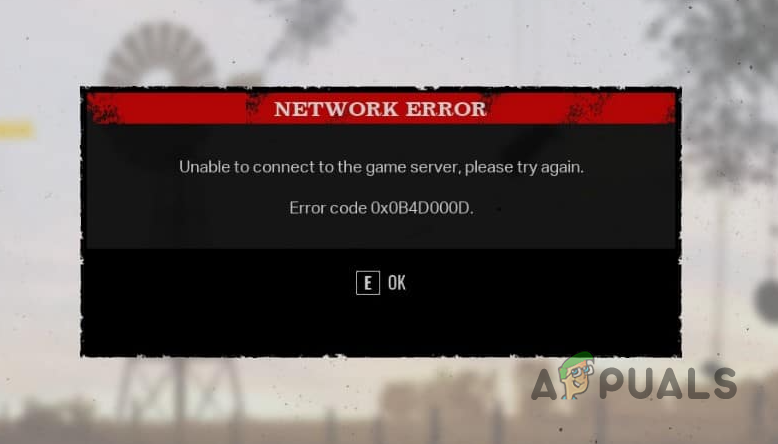
Программы для Windows, мобильные приложения, игры - ВСЁ БЕСПЛАТНО, в нашем закрытом телеграмм канале - Подписывайтесь:)
Иногда проблема может возникнуть из-за чрезмерной нагрузки на игровые серверы, влияющей на способность сервера управлять подключениями пользователей. Мы предоставим полный список различных методов, которые вы можете использовать для устранения сетевой ошибки в Texas Chain Saw Massacre.
1. Перезапустите игру.
При возникновении сетевой ошибки в Texas Chain Saw Massacre первым делом необходимо перезапустить игру. Сообщение об ошибке обычно возникает из-за перегрузки сервера. В этих случаях серверы не могут обработать входящую нагрузку от игроков, в результате чего они разрывают соединения и выдают сообщение об ошибке.
Следовательно, наиболее эффективный подход к доступу к игре — это несколько раз перезапускать ее, вызывая новую попытку подключения. Однако это служит временным решением, требующим от разработчиков увеличения мощности сервера, чтобы эффективно справляться с притоком пользовательских подключений.
2. Запустите игру от имени администратора.
Другой потенциальной причиной сетевой ошибки может быть взаимодействие сторонних приложений на вашем компьютере и игрового процесса. Такие случаи довольно распространены, и их часто можно решить, предоставив игре повышенные привилегии.
Более того, это дает игре адекватные разрешения для бесперебойной работы в ее среде. Для этого следуйте инструкциям ниже:
- Сначала откройте клиент Steam на своем ПК.
- В клиенте Steam перейдите в «Библиотека».
- Затем щелкните правой кнопкой мыши «Техасская резня бензопилой» и выберите «Управление» > «Просмотр локальных файлов».

- После этого в окне проводника щелкните правой кнопкой мыши исполняемый файл игры (.exe) и выберите «Свойства».

- В окне «Свойства» перейдите на вкладку «Совместимость».
- Затем установите флажок «Запускать эту программу от имени администратора».

- Нажмите «Применить» и «ОК».
- Посмотрите, решит ли это проблему.
3. Отключите VPN.
Если вы используете стороннюю VPN на своем компьютере, это также может вызвать сетевую ошибку. Это может произойти, если VPN-сервер, к которому вы подключены, работает нестабильно, а ваше соединение с игровыми серверами не оптимизировано.
Это приводит к потере пакетов во время передачи, что может привести к полному разрыву соединения игровыми серверами. Таким образом, вам придется отключить любой сторонний VPN-клиент, к которому вы подключены.
Если вы добавили VPN-соединение в Windows, следуйте инструкциям, чтобы отключить его:
- Сначала откройте приложение «Настройки» с помощью сочетания клавиш Windows + I.
- После этого перейдите в Сеть и Интернет > VPN.

- Затем нажмите кнопку «Отключить» рядом с вашим VPN-соединением.
- Вы также можете удалить VPN-соединение, щелкнув стрелку вниз и выбрав опцию «Удалить».

4. Отключите сторонний антивирус.
Данное сообщение об ошибке также может быть вызвано сторонней программой безопасности, установленной в вашей системе. Такие программы безопасности известны тем, что вызывают проблемы с играми, которые можно устранить, отключив программу.
Большинство антивирусных программ теперь также поддерживают сетевую безопасность, что позволяет им вмешиваться в входящие и исходящие соединения. Иногда это может привести к нарушению сетевых функций различных приложений на вашем компьютере, что также может иметь место и в этом сценарии.
Таким образом, вам придется отключить стороннее приложение безопасности в вашей системе, чтобы посмотреть, решит ли это проблему. Если проблема исчезнет, вы можете внести игру в белый список в настройках антивируса, чтобы приложение не мешало игровому процессу. Это должно предотвратить возникновение проблемы в будущем при включенном антивирусе.
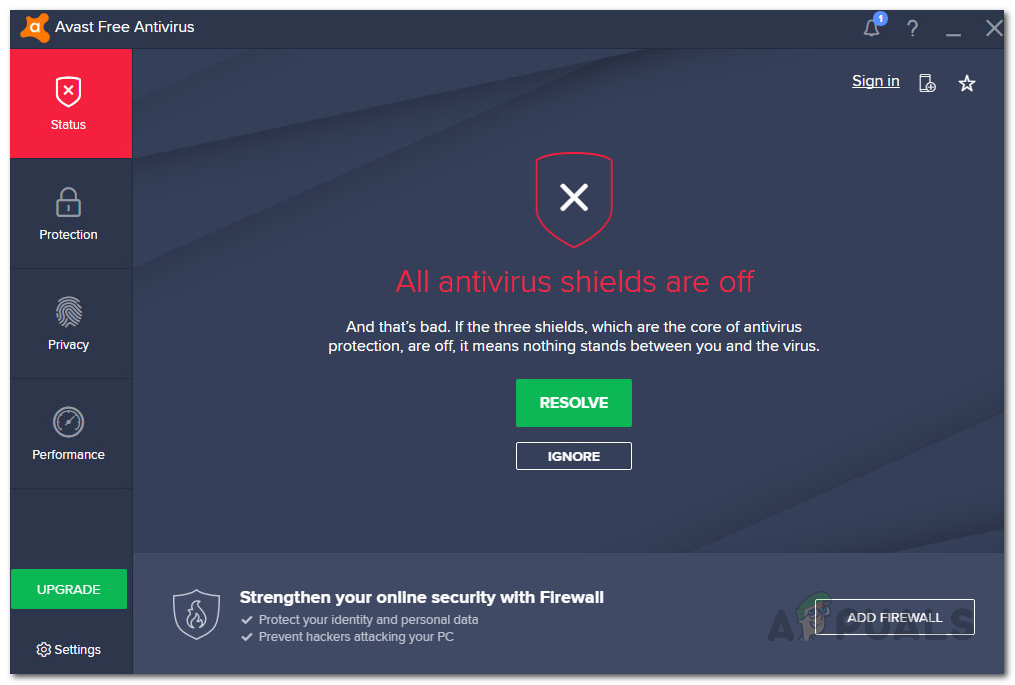
5. Проверьте файлы игры.
Файлы игры в вашей системе являются еще одним фактором, который может способствовать возникновению сетевой ошибки. Это происходит, когда файлы игры на вашем компьютере либо повреждены, либо повреждены, что приводит к неисправности некоторых компонентов игры.
В таком случае вам придется восстановить файлы игры на вашем компьютере с помощью функции «Проверка целостности игровых файлов» в Steam. Это позволит вам сканировать существующие файлы игры и загружать новую копию с серверов Steam в случае обнаружения несоответствий.
Следуйте инструкциям ниже, чтобы восстановить файлы игры.
- Начните с открытия клиента Steam.
- Перейдите в раздел «Библиотека» в клиенте Steam.
- После этого щелкните правой кнопкой мыши Техасскую резню бензопилой и выберите в меню «Свойства».

- Затем в окне «Свойства» перейдите на вкладку «Установленные файлы».
- Наконец, нажмите «Проверить целостность файлов игры», чтобы восстановить игру.

- Дождитесь завершения процесса и посмотрите, решит ли это проблему.
6. Измените DNS-сервер.
DNS-сервер, который вы используете на своем компьютере, также может быть причиной проблем с подключением, с которыми вы сталкиваетесь в игре. Это происходит, когда DNS-сервер не может разрешить соединение с игровыми серверами, а это означает, что запрос никогда не доходит до места назначения.
Иногда это может произойти из-за неисправности DNS-сервера, и в этом случае вам придется сменить DNS-сервер на вашем компьютере, чтобы решить проблему. Существует несколько общедоступных DNS-серверов, которые вы можете использовать от Google, Cloudflare и многих других.
Чтобы изменить DNS-сервер, следуйте инструкциям ниже:
- Сначала откройте приложение «Настройки», нажав клавиши Windows и I.
- В приложении «Настройки» перейдите по пути «Сеть и Интернет» > «Дополнительные параметры сети» > «Дополнительные параметры сетевого адаптера».

- Затем щелкните правой кнопкой мыши сетевой адаптер и выберите «Свойства» в меню.

- В окне «Свойства» дважды щелкните параметр «Протокол Интернета версии 4 (TCP/IPv4)».

- После этого выберите опцию Использовать следующие адреса DNS-серверов.
- Укажите адреса DNS-серверов Google или Cloudflare. Google: 8.8.8.8 8.8.4.4 Cloudflare: 1.1.1.1 1.0.0.1

- Наконец, нажмите «ОК» и перезапустите Steam. Посмотрите, исчезнет ли проблема.
Вы сможете устранить сетевую ошибку в игре описанными выше способами. Важно убедиться, что ваше сетевое соединение не блокируется сторонним приложением на вашем компьютере и что соединение достигает места назначения, чтобы предотвратить повторение подобных проблем.
Ошибка сети Техасской резни бензопилой сохраняется?
Если сетевая ошибка с игрой не исчезнет, вам придется обратиться к официальная служба поддержки клиентов чтобы достичь решения. Служба поддержки сможет помочь в дальнейшем устранении проблемы, чтобы вы могли вернуться на серверы в кратчайшие сроки.
Программы для Windows, мобильные приложения, игры - ВСЁ БЕСПЛАТНО, в нашем закрытом телеграмм канале - Подписывайтесь:)

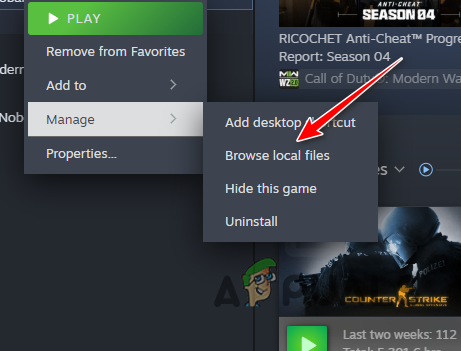
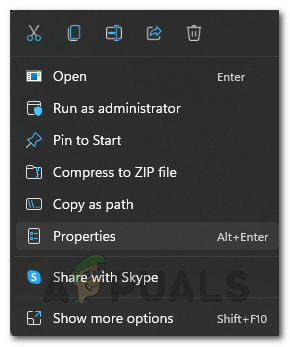
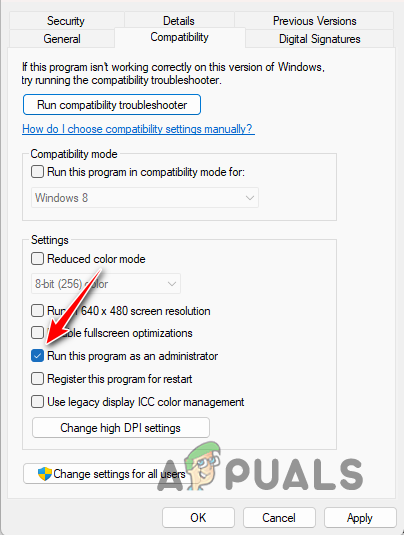
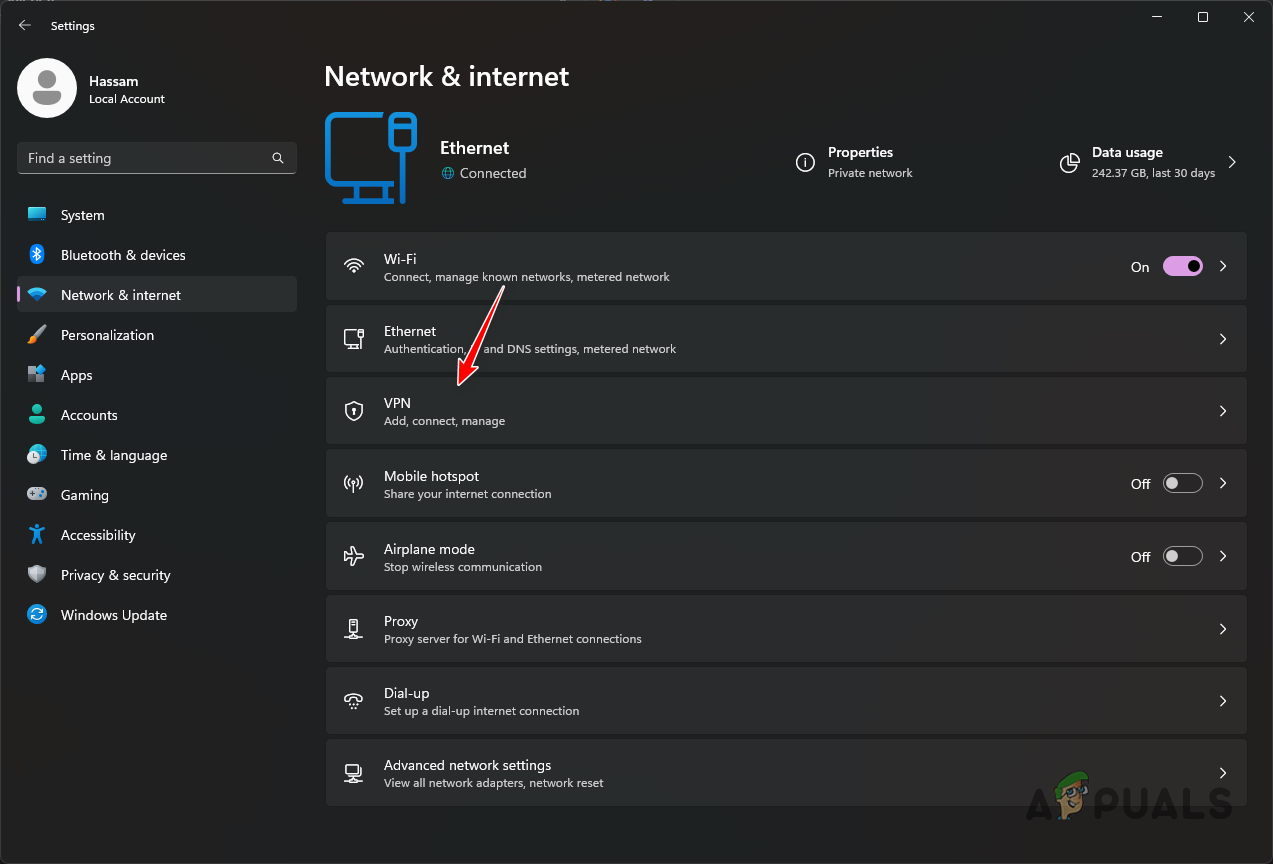
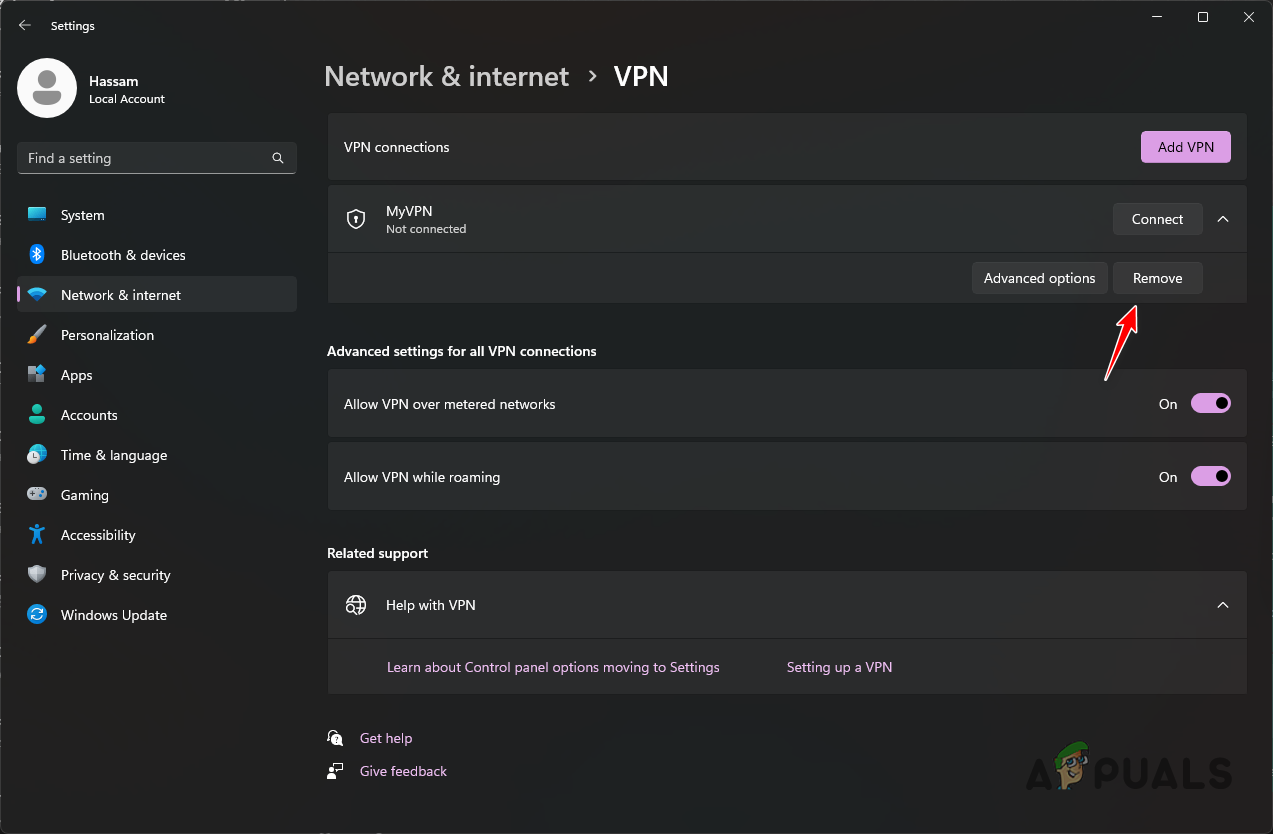
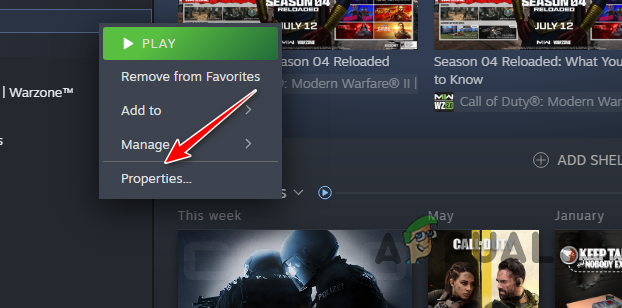
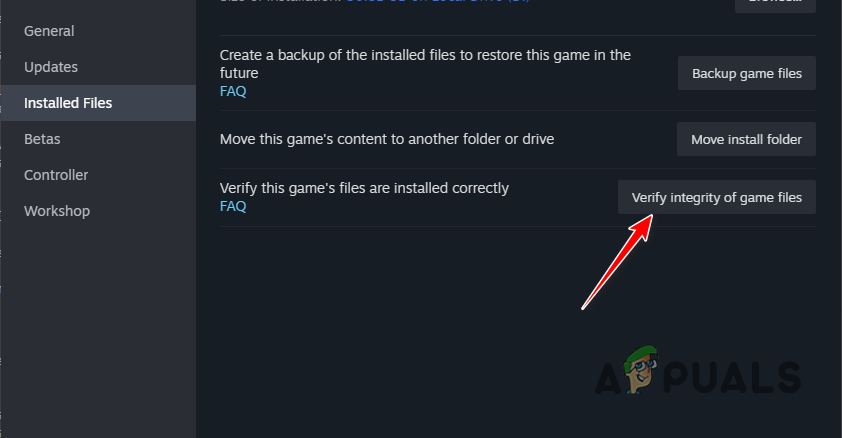
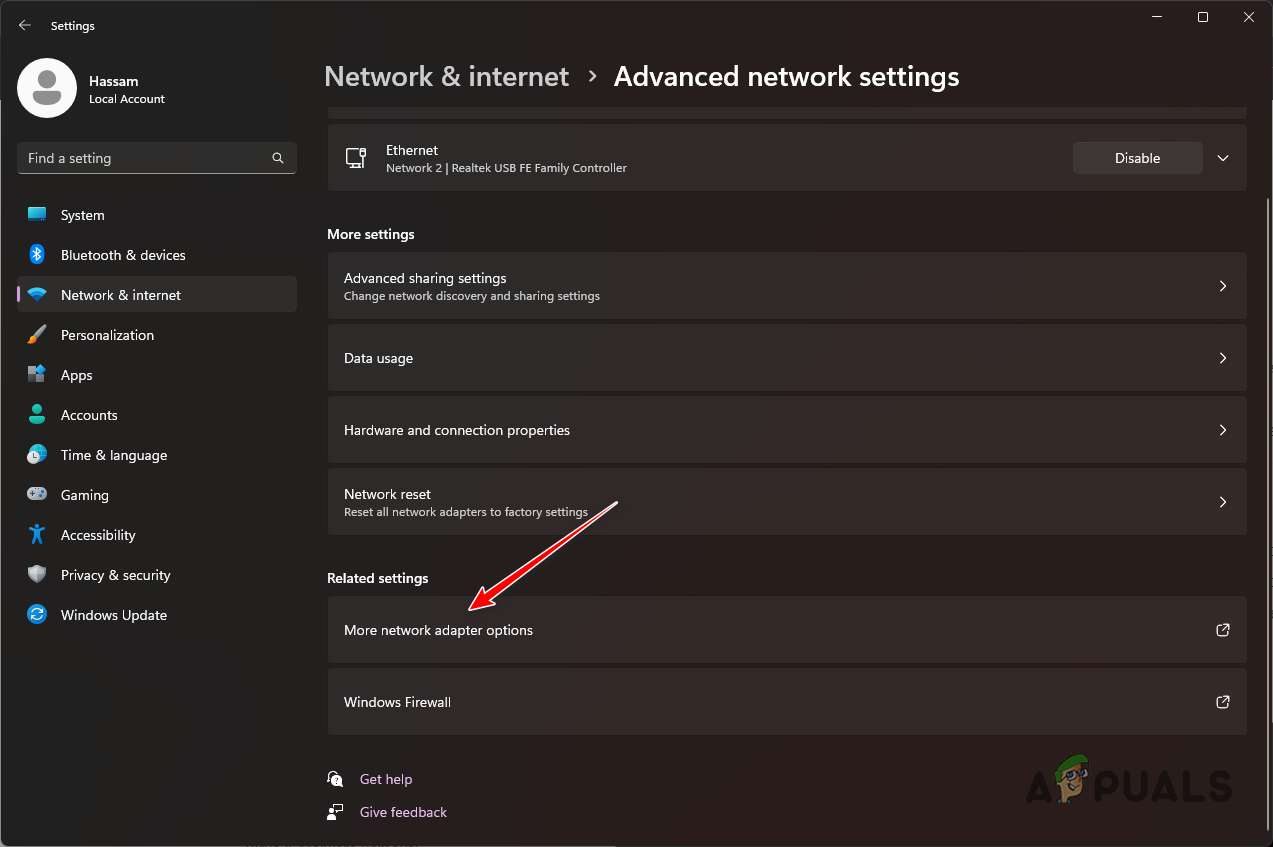

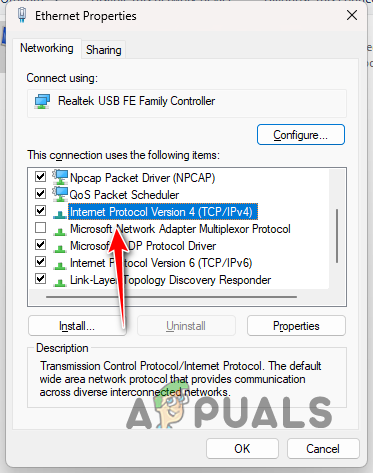
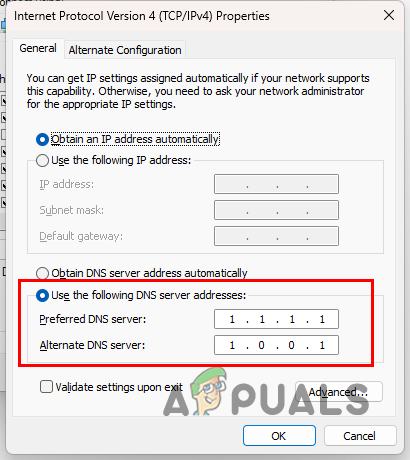


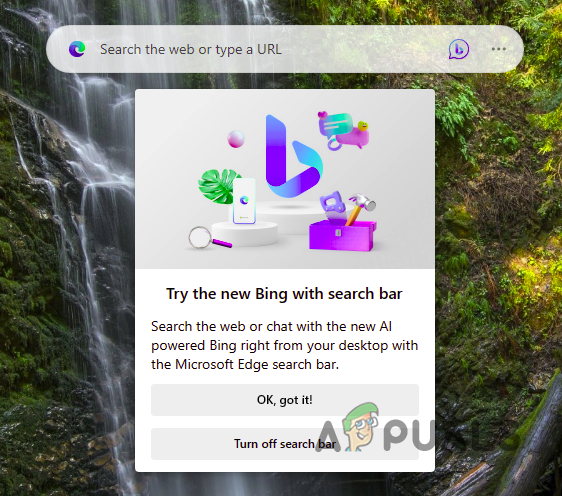
![Как сделать ваши музыкальные плейлисты YouTube приватными [Guide]](https://ddok.ru/wp-content/uploads/2023/12/ft-img-768x432.png)

